u教授进入pe占用c盘解决方法 u教授pe占用c盘盘符怎么办
更新时间:2023-03-27 18:52:52作者:yang
使用win10系统之家pe可以给电脑安装系统,有些用户在用win10系统之家自带的分区工具分区后发现盘符从E盘F盘开始,而不是C盘D盘,仔细一看是win10系统之家pe占用了c盘盘符,那么这个要怎么处理呢?下面小编就和大家介绍win10系统之家进入pe占用c盘解决方法。
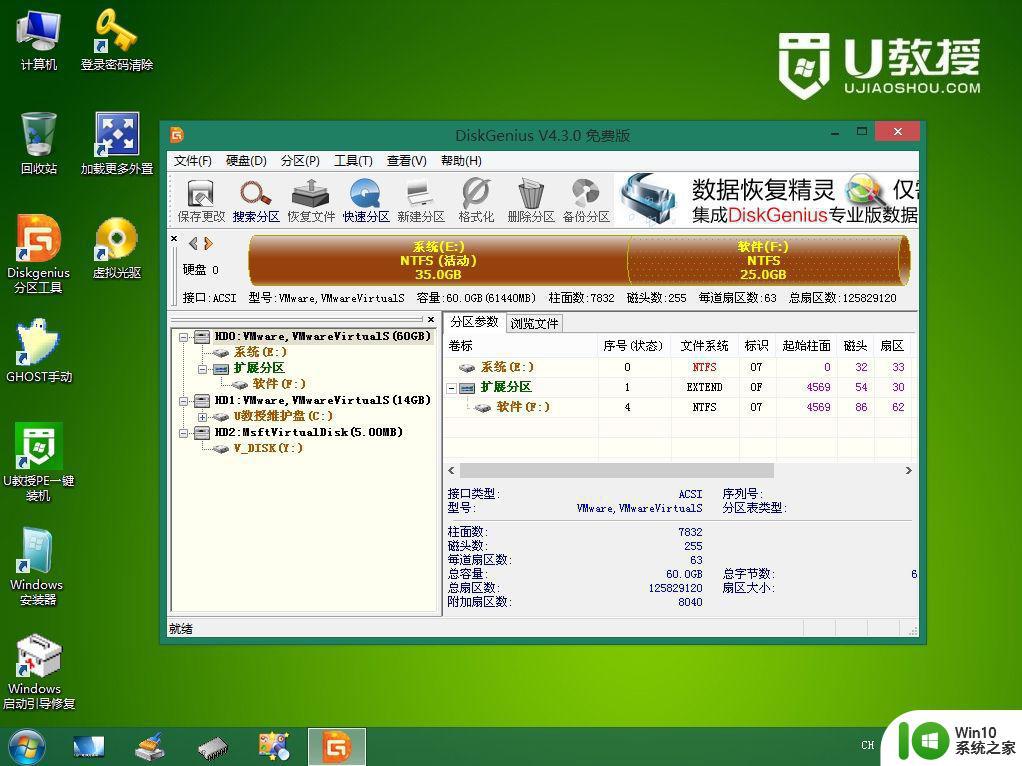
相关说明:
pe下系统盘不一定为c盘,尤其是还没有分区的新硬盘,进入pe后,c盘盘符会被pe占用,d盘盘符会被cd-rom占用。在pe下c盘盘符被占用,不影响系统安装,也不影响电脑的盘符显示,只是在pe下被占用而已,一般不需要处理。如果有强迫症,就看下面的方法解决。
解决方法如下:
1、在U教授pe桌面上,右键点击“计算机”,选择“管理”,打开计算机管理。
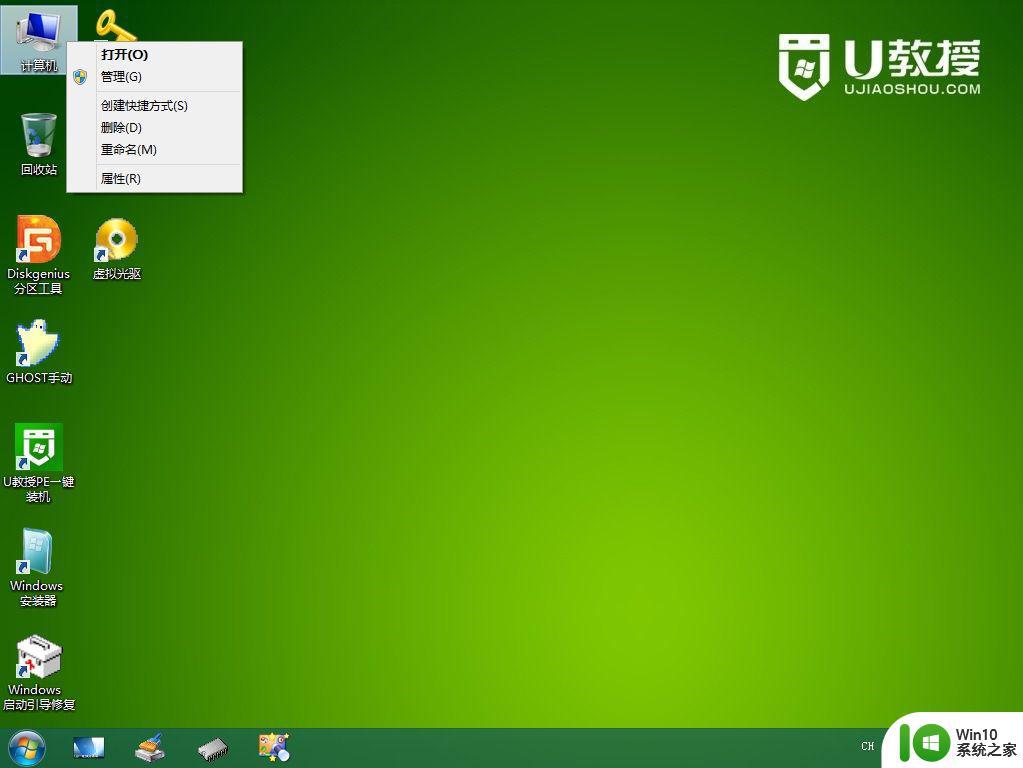
2、可以看到,U教授维护盘占用了C盘,CD-ROM DVD占用了D盘。首先右键点击占用C盘的U教授维护盘,选择“更改驱动器号和路径”。
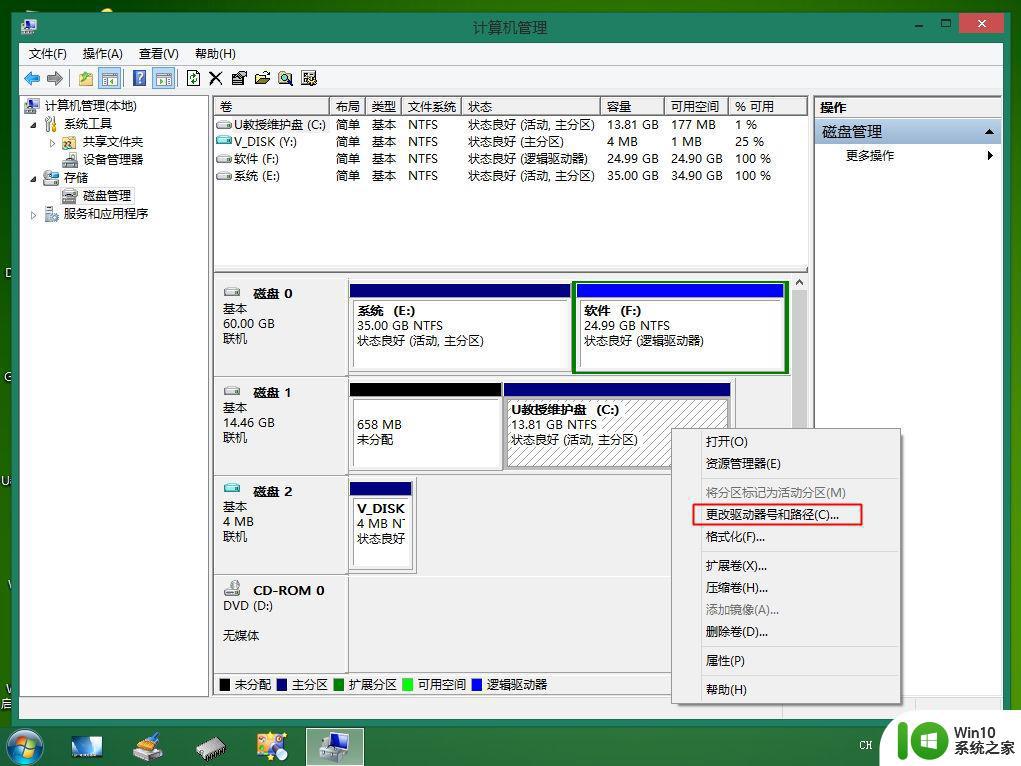
3、点击“更改”,分配一下驱动器号右侧下拉选择一个盘符,比如K,点击确定。
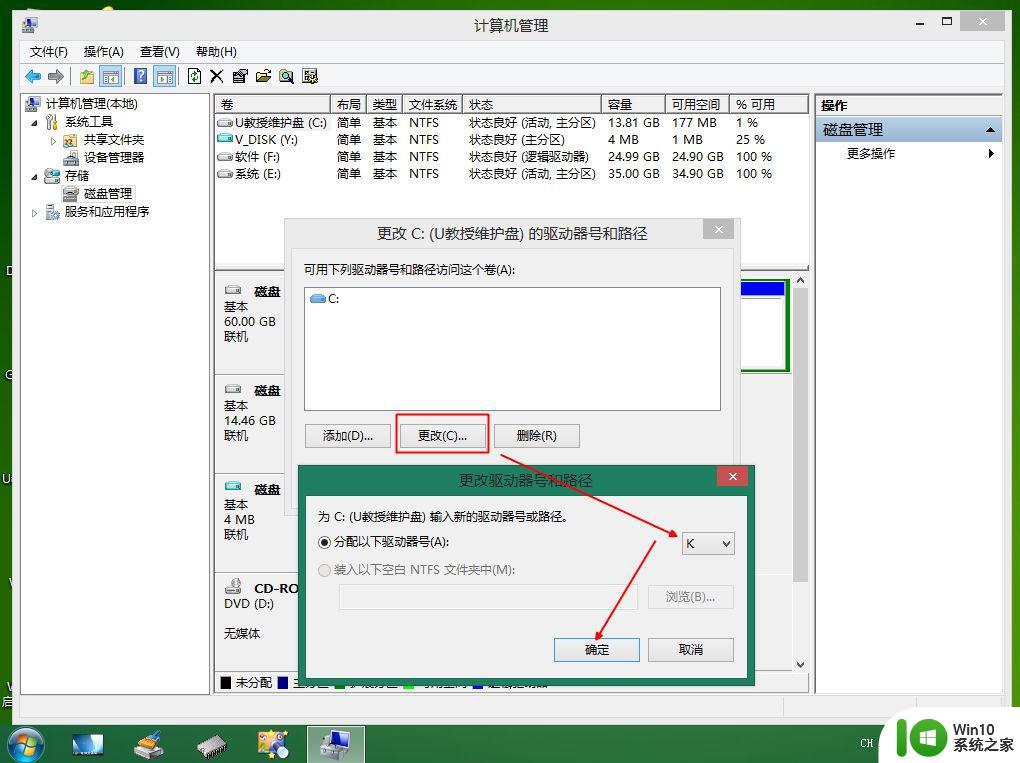
4、接着右键点击占用D盘的CD-ROM,选择“更改驱动器号和路径”。
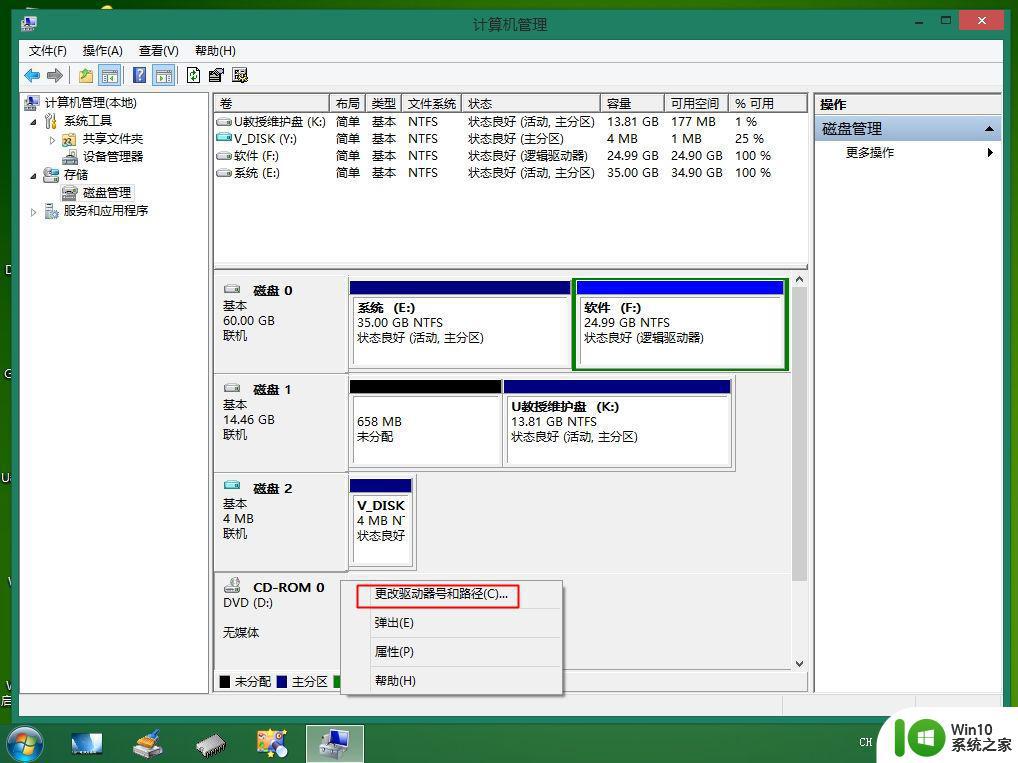
5、分配一个新的驱动器号,比如H,确定。
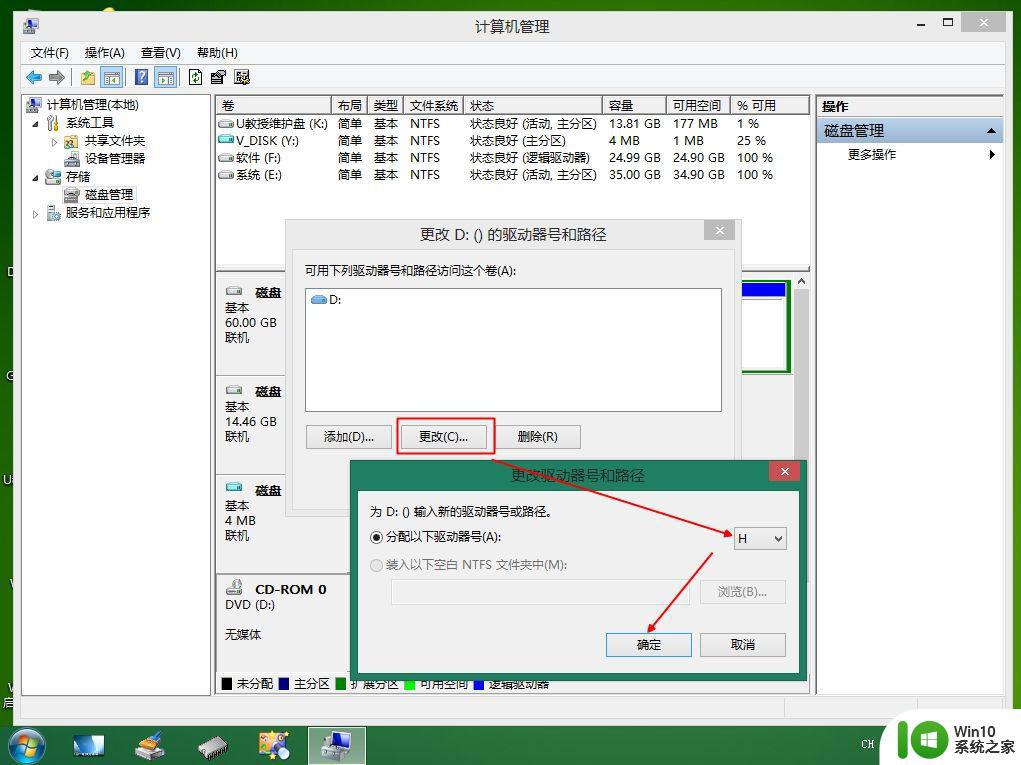
6、这时候如果硬盘还没分区,那么现在使用分区工具分区就可以正常分配C盘D盘。如果已经分区显示了E盘F盘的话,就在这个界面,右键“系统(E:)”这个盘,选择“更改驱动器号和路径”。
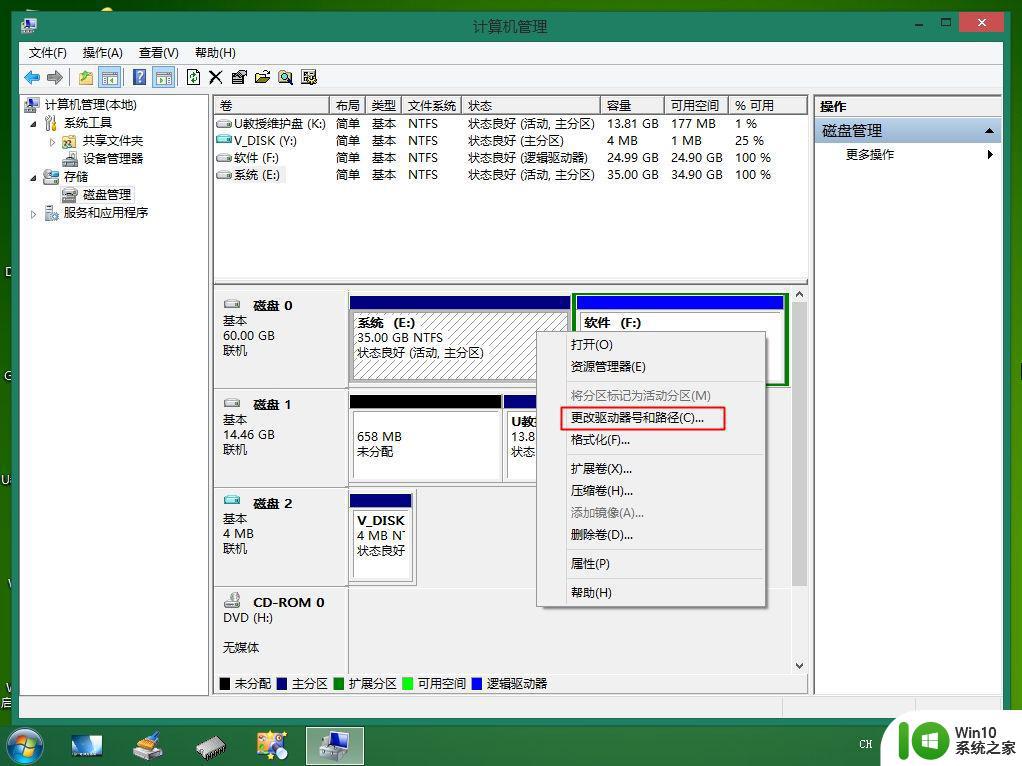
7、点击更改,分配以下驱动器号,就可以改成C盘符,确定。
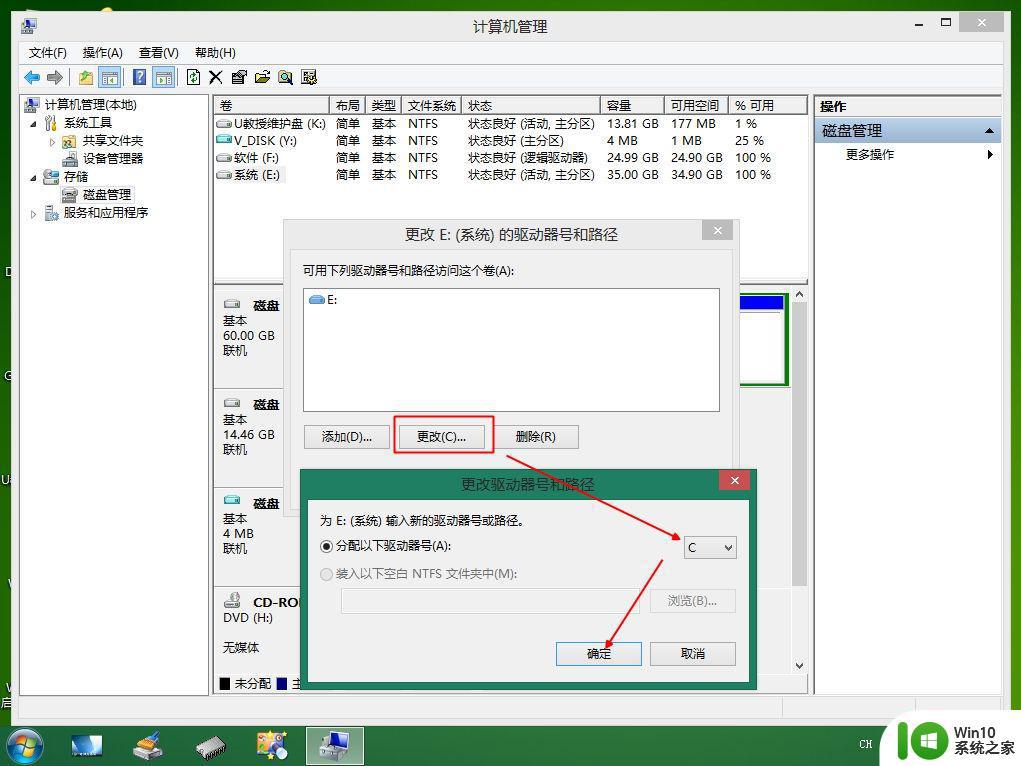
8、同样的步骤,把“软件(F:)”这个盘改成D盘符,这样C盘D盘就正常显示了。
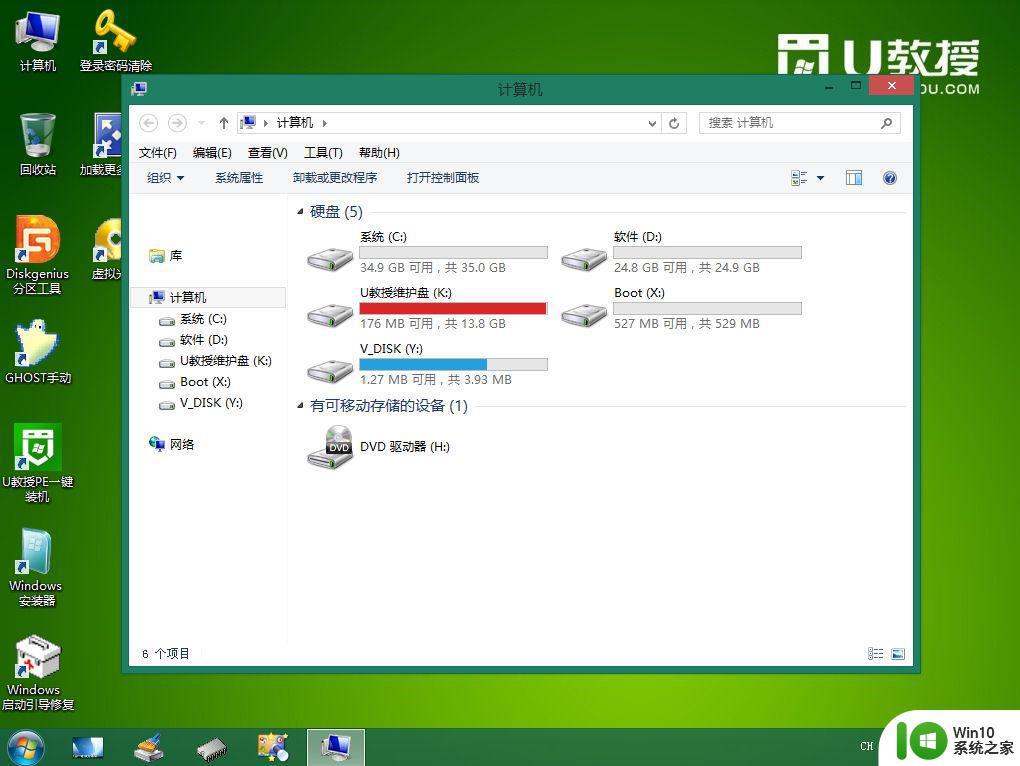
win10系统之家pe占用c盘盘符的解决方法就是这样子,如果你觉得c盘盘符被占用有很大的影响,就可以通过上面的步骤来处理。
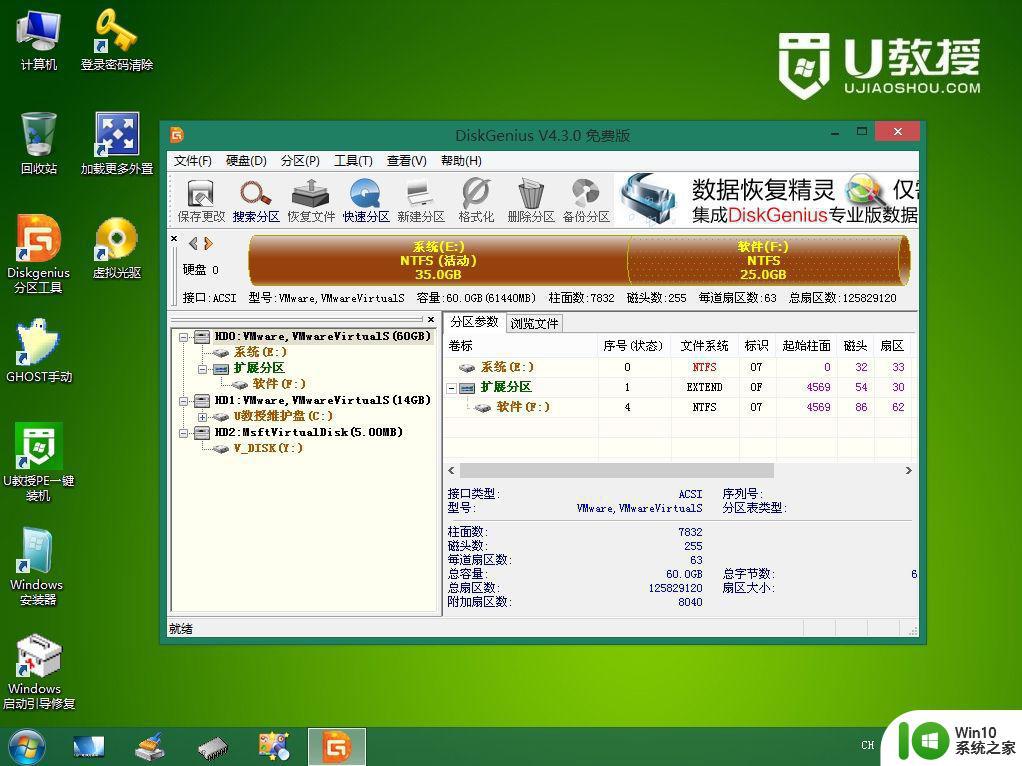
相关说明:
pe下系统盘不一定为c盘,尤其是还没有分区的新硬盘,进入pe后,c盘盘符会被pe占用,d盘盘符会被cd-rom占用。在pe下c盘盘符被占用,不影响系统安装,也不影响电脑的盘符显示,只是在pe下被占用而已,一般不需要处理。如果有强迫症,就看下面的方法解决。
解决方法如下:
1、在U教授pe桌面上,右键点击“计算机”,选择“管理”,打开计算机管理。
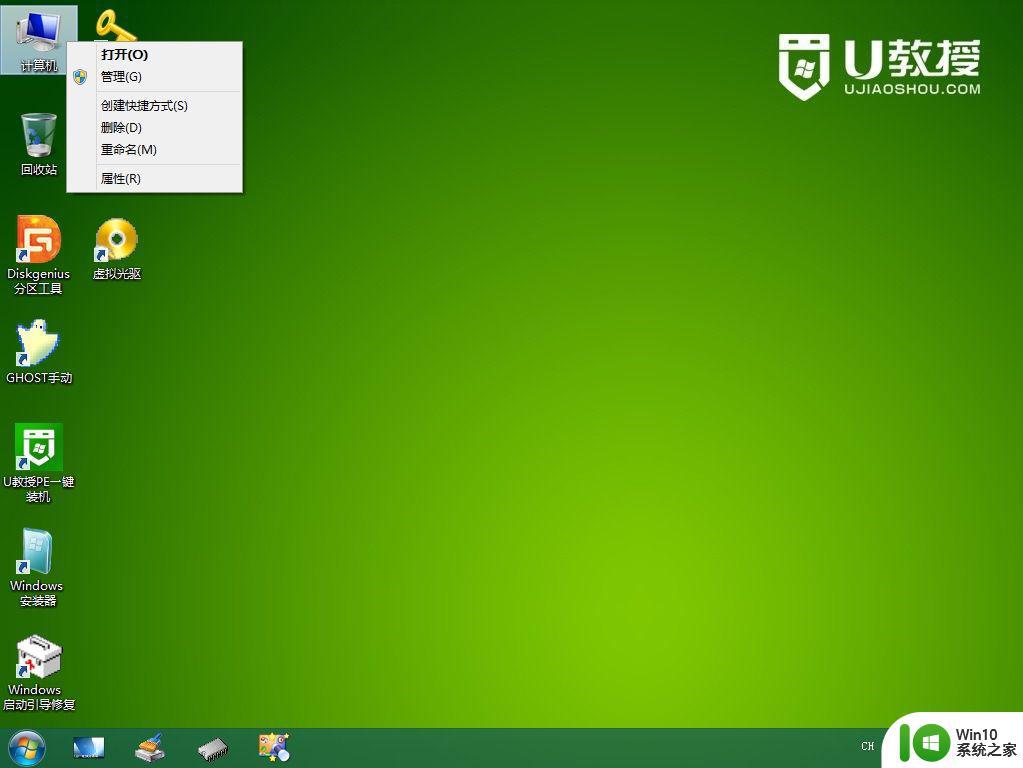
2、可以看到,U教授维护盘占用了C盘,CD-ROM DVD占用了D盘。首先右键点击占用C盘的U教授维护盘,选择“更改驱动器号和路径”。
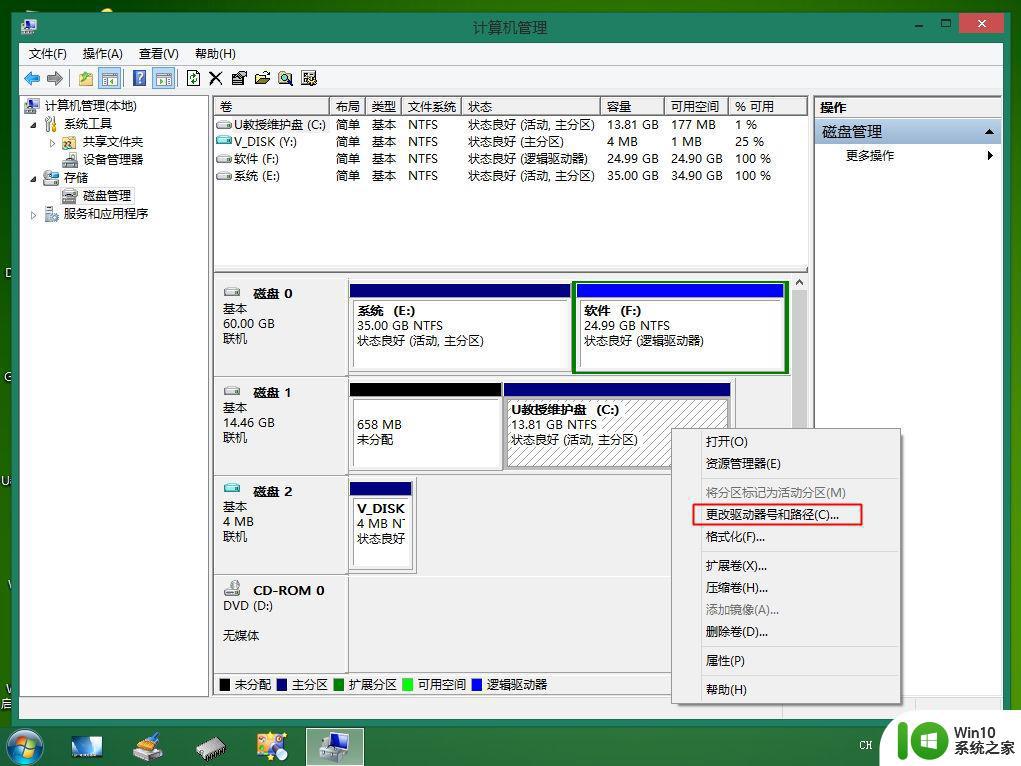
3、点击“更改”,分配一下驱动器号右侧下拉选择一个盘符,比如K,点击确定。
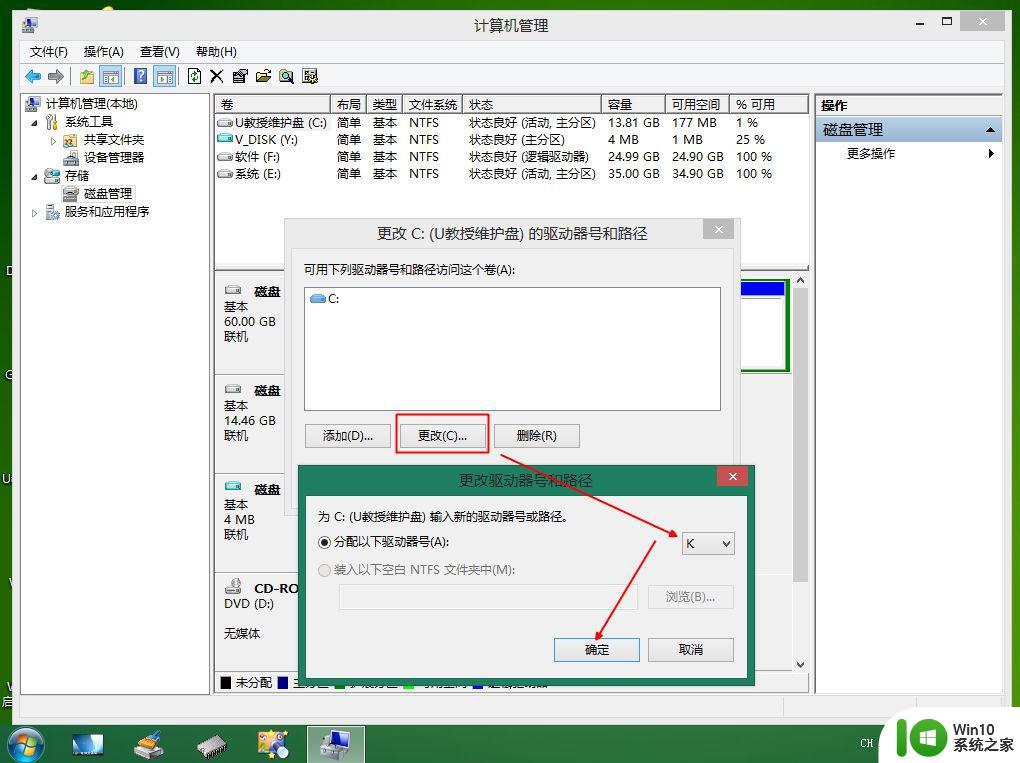
4、接着右键点击占用D盘的CD-ROM,选择“更改驱动器号和路径”。
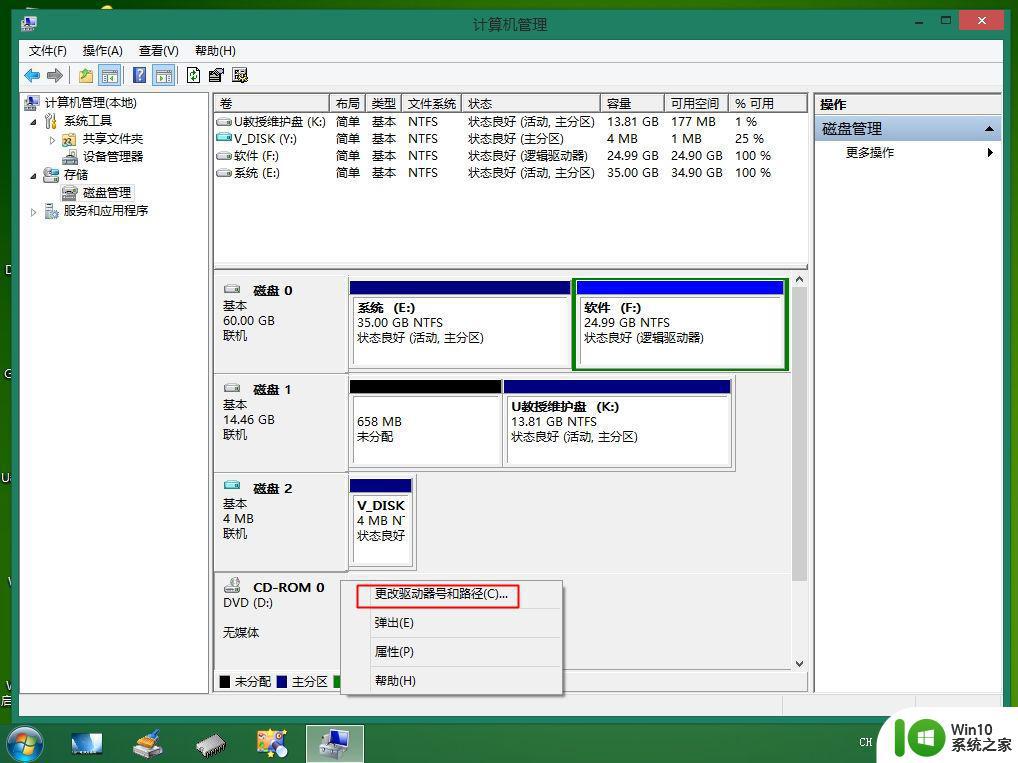
5、分配一个新的驱动器号,比如H,确定。
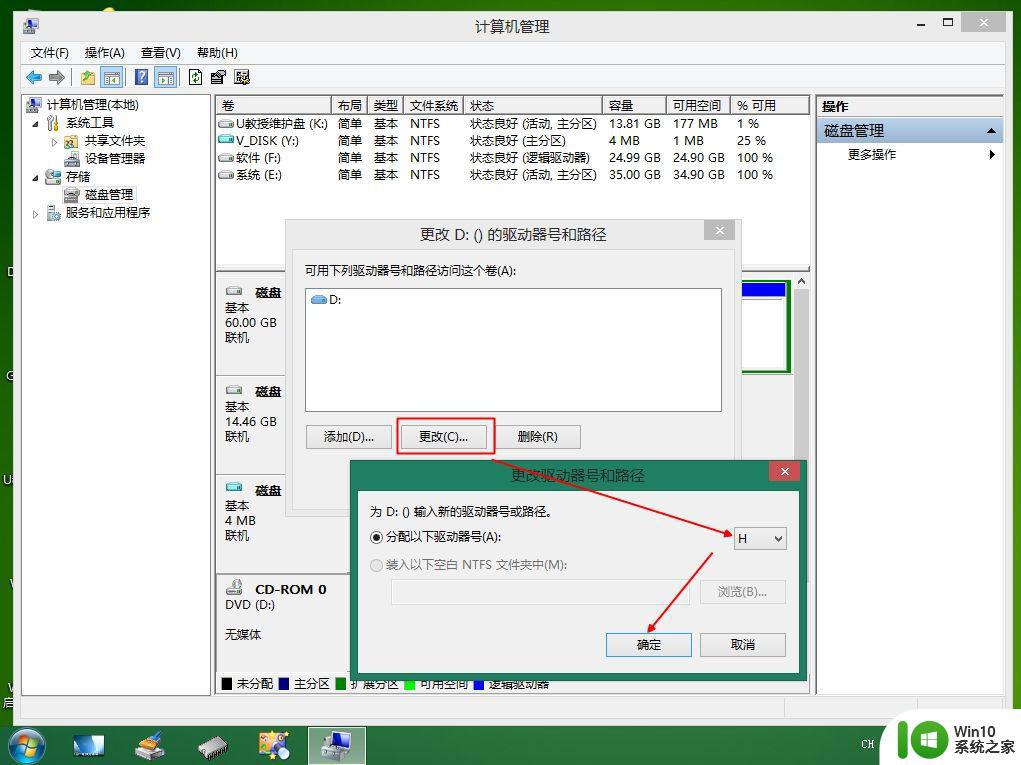
6、这时候如果硬盘还没分区,那么现在使用分区工具分区就可以正常分配C盘D盘。如果已经分区显示了E盘F盘的话,就在这个界面,右键“系统(E:)”这个盘,选择“更改驱动器号和路径”。
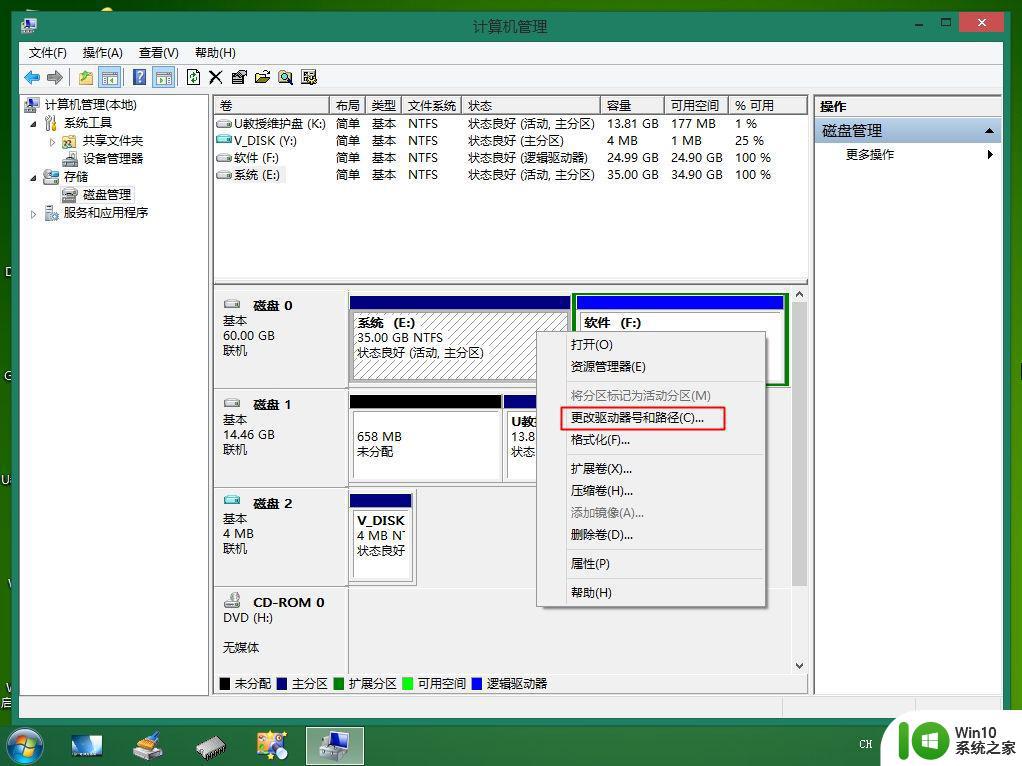
7、点击更改,分配以下驱动器号,就可以改成C盘符,确定。
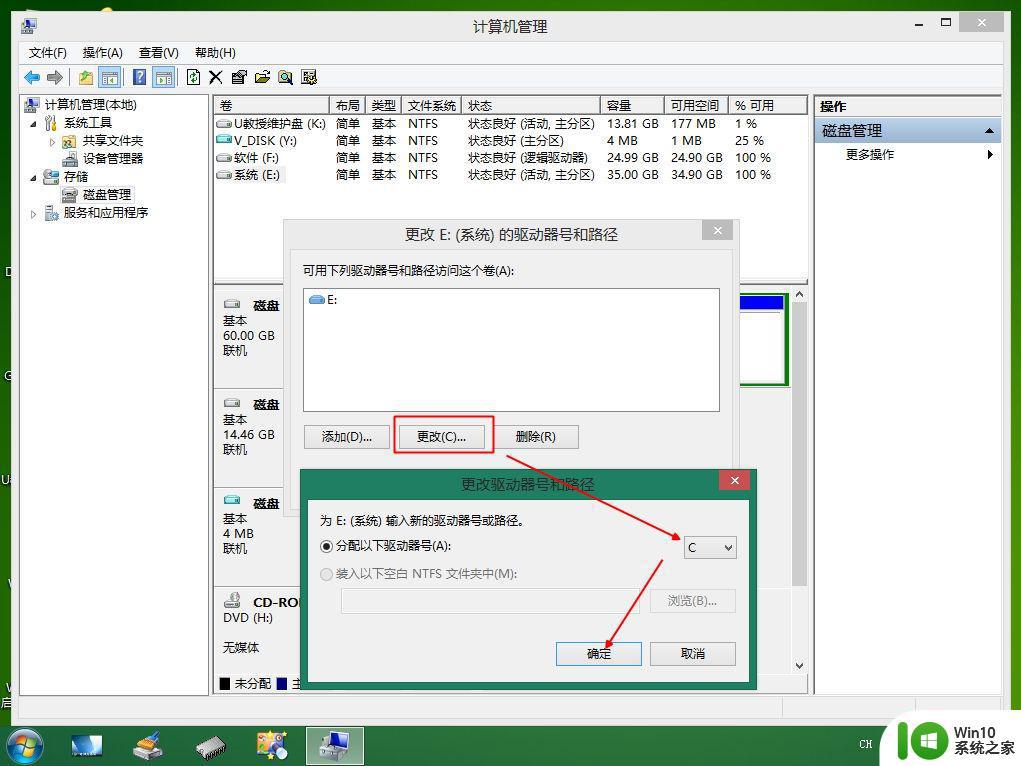
8、同样的步骤,把“软件(F:)”这个盘改成D盘符,这样C盘D盘就正常显示了。
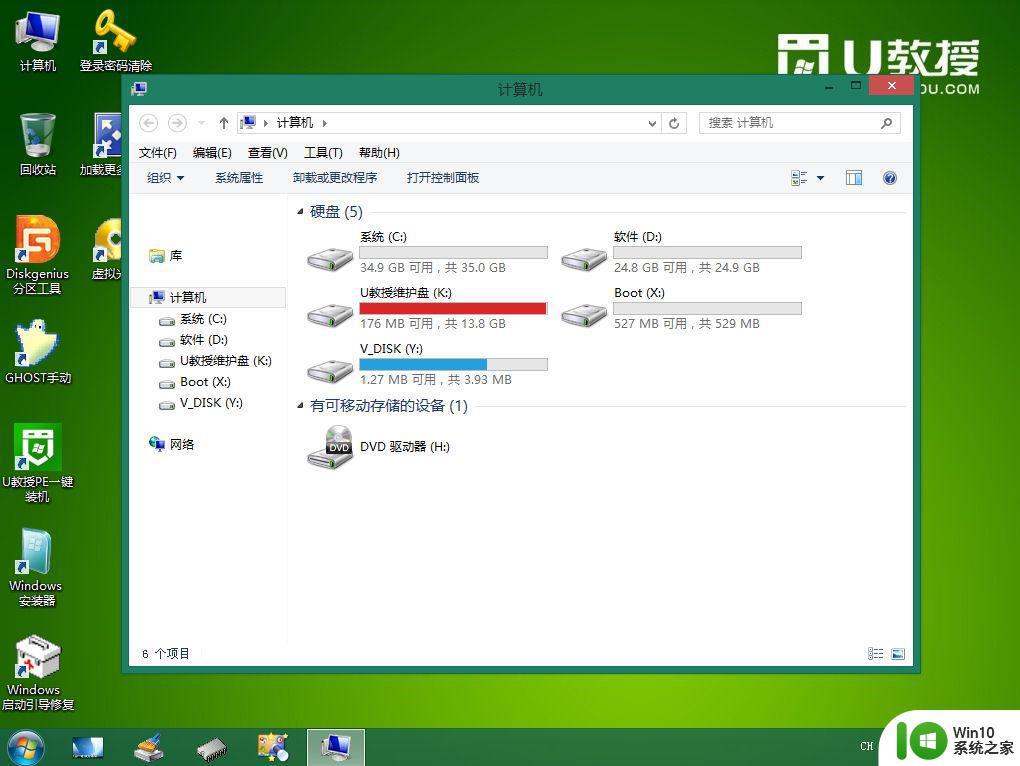
win10系统之家pe占用c盘盘符的解决方法就是这样子,如果你觉得c盘盘符被占用有很大的影响,就可以通过上面的步骤来处理。
u教授进入pe占用c盘解决方法 u教授pe占用c盘盘符怎么办相关教程
- u教授pe制作u盘启动工具怎么使用 u盘启动工具使用方法视频教程
- 准备进入u盘pe后鼠标键盘失灵的解决步骤 U盘PE系统进入后鼠标键盘无法使用怎么办
- 电脑进入pe后无法格式化c盘解决方法 pe下c盘无法格式化怎么办
- u盘被explorer进程占用怎么办?解决u盘被explorer进程占用的方法 u盘无法安全拔出怎么办
- U教授不能识别U盘的解决办法 U教授如何解决U盘无法被电脑识别的问题
- U盘工具进入pe后找不到硬盘分区怎么办 U盘启动PE系统后无法识别硬盘分区怎么解决
- hp怎样进入u盘pe hp台式机u盘进pe的具体步骤
- u教授u盘装机教程 u教授一键装机教程下载
- u教授u盘系统盘制作工具 如何用U盘制作系统盘
- U教授(FBDISK)坏盘分区器如何使用 U教授(FBDISK)坏盘分区器使用教程
- 微pe制作的u盘怎么恢复 使用微pe工具箱还原u盘的方法
- 如何用u教授一键制作U盘启动器 U盘启动器制作教程
- U盘装机提示Error 15:File Not Found怎么解决 U盘装机Error 15怎么解决
- 无线网络手机能连上电脑连不上怎么办 无线网络手机连接电脑失败怎么解决
- 酷我音乐电脑版怎么取消边听歌变缓存 酷我音乐电脑版取消边听歌功能步骤
- 设置电脑ip提示出现了一个意外怎么解决 电脑IP设置出现意外怎么办
电脑教程推荐
- 1 w8系统运行程序提示msg:xxxx.exe–无法找到入口的解决方法 w8系统无法找到入口程序解决方法
- 2 雷电模拟器游戏中心打不开一直加载中怎么解决 雷电模拟器游戏中心无法打开怎么办
- 3 如何使用disk genius调整分区大小c盘 Disk Genius如何调整C盘分区大小
- 4 清除xp系统操作记录保护隐私安全的方法 如何清除Windows XP系统中的操作记录以保护隐私安全
- 5 u盘需要提供管理员权限才能复制到文件夹怎么办 u盘复制文件夹需要管理员权限
- 6 华硕P8H61-M PLUS主板bios设置u盘启动的步骤图解 华硕P8H61-M PLUS主板bios设置u盘启动方法步骤图解
- 7 无法打开这个应用请与你的系统管理员联系怎么办 应用打不开怎么处理
- 8 华擎主板设置bios的方法 华擎主板bios设置教程
- 9 笔记本无法正常启动您的电脑oxc0000001修复方法 笔记本电脑启动错误oxc0000001解决方法
- 10 U盘盘符不显示时打开U盘的技巧 U盘插入电脑后没反应怎么办
win10系统推荐
- 1 中关村ghost win10 64位标准旗舰版下载v2023.04
- 2 索尼笔记本ghost win10 32位优化安装版v2023.04
- 3 系统之家ghost win10 32位中文旗舰版下载v2023.04
- 4 雨林木风ghost win10 64位简化游戏版v2023.04
- 5 电脑公司ghost win10 64位安全免激活版v2023.04
- 6 系统之家ghost win10 32位经典装机版下载v2023.04
- 7 宏碁笔记本ghost win10 64位官方免激活版v2023.04
- 8 雨林木风ghost win10 64位镜像快速版v2023.04
- 9 深度技术ghost win10 64位旗舰免激活版v2023.03
- 10 系统之家ghost win10 64位稳定正式版v2023.03